电脑怎么用入耳式耳机的麦克风
更新时间:2024-07-13 16:02:32作者:xiaoliu
现在的电脑已经成为我们日常生活中不可或缺的工具,而使用耳机也是我们在工作、学习或娱乐中常常需要的配件之一,很多人可能不清楚如何使用入耳式耳机的麦克风功能,或者如何连接电脑耳机的麦克风。接下来我们将为大家介绍一些简单的方法,让您轻松地使用耳机的麦克风功能并连接到电脑上。
步骤如下:
1首先点击扬声器图标,点击“声音”,选择录制。 2然后双击“麦克风”,将设备用法改为使用此设备(启用)。
2然后双击“麦克风”,将设备用法改为使用此设备(启用)。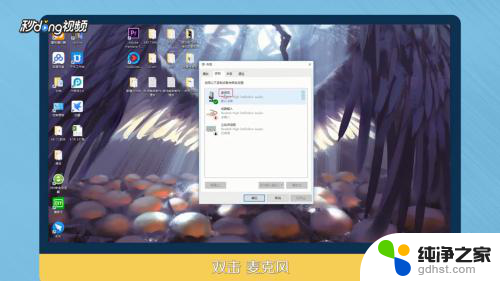 3选择级别,将麦克风后面的标志点开。点击“确定”。
3选择级别,将麦克风后面的标志点开。点击“确定”。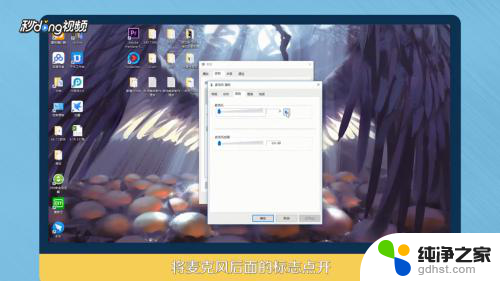 4双击Realtek高清晰音频管理器,点击“麦克风”。
4双击Realtek高清晰音频管理器,点击“麦克风”。 5最后点击红框标注出,将麦克风音量增强即可。
5最后点击红框标注出,将麦克风音量增强即可。 6总结如下。
6总结如下。
以上就是电脑如何使用入耳式耳机的麦克风的全部内容,如果有遇到相同问题的用户,可以参考本文中介绍的步骤来进行修复,希望能对大家有所帮助。
- 上一篇: 华硕笔记本开机进入bios按什么键
- 下一篇: 文档的修改时间可以改吗
电脑怎么用入耳式耳机的麦克风相关教程
-
 电脑上耳机的麦克风没声音
电脑上耳机的麦克风没声音2023-11-07
-
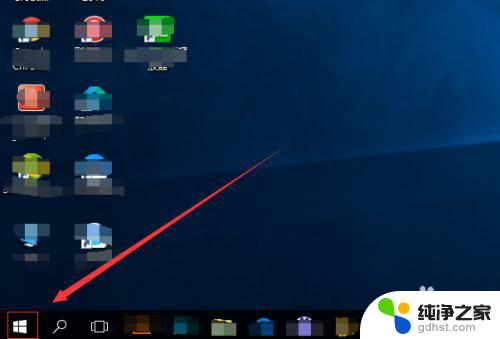 耳机能当电脑麦克风用吗
耳机能当电脑麦克风用吗2023-12-23
-
 台式机耳机麦克风没声音
台式机耳机麦克风没声音2024-06-30
-
 电脑怎么样连耳机麦克风
电脑怎么样连耳机麦克风2024-04-04
电脑教程推荐